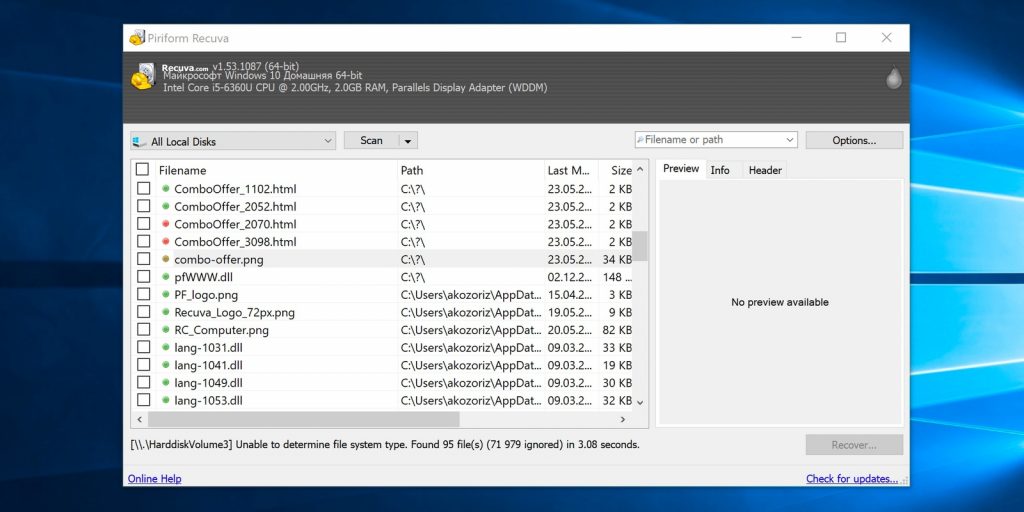Сети для Самых Маленьких. Микровыпуск №5. FAQ по сетевым технологиям
NDI – Технология передачи данных по локальным сетям
NDI (интерфейс сетевого устройства) – бесплатный стандарт программного обеспечения, разработанный компанией NewTek. С его помощью видеосовместимые устройства могут передавать видео через локальную сеть. NDI позволяет нескольким видеосистемам идентифицироваться и связываться друг с другом по IP. Решение кодирует, передает и получает много потоков высококачественного, точного видео и звука в режиме реального времени.

Видеосигнал (HD-SDI, HDMI), закодированный с использованием NDI и с низкой задержкой по времени передается по IP в локальной сети. Это делается одним кабелем cat5, который подключен к компьютеру. Это относится к входам и выходам, включая мульти-изображения, графику, воспроизведение, DDR или любой другой тип видео, с которым вы работаете в прямом эфире. Чтобы сделать продукт лучше, компания «Newtek» разработала приложение для двунаправленного потока.

NDI – времена меняются
Дни длинных видеокабелей, волоконно-оптической передачи подходят к завершению. Возможность запуска нескольких сигналов HD 1080p по одному кабелю cat5 скоро станет вариантом для каждой AV-компании, сетевого телевидения и т. д.
NDI – востребованное решение для сети, основное предназначение которой – передача IP-видео. Но базовая настройка может быть реализована на основе стандартной коммуникации. Сеть должна уметь поддерживать несколько потоков аудио, видео и данных надежным, синхронизированным образом, без сбоев.
Продукт был разработан для использования потребителем вне аппаратного обеспечения. Для обеспечения лучшей передачи, можно дополнительно использовать коммутатор, чтобы каждый порт был полностью дуплексным с пропускной способностью не менее 1 Гбит/с.
Как это работает
Релиз NewTek так описывает свой продукт: «NDI использует сжатие для обеспечения передачи нескольких видеопотоков через существующую инфраструктуру. В частности применяется дискретное косинусное преобразование (DCT), которое преобразует видеосигналы в элементарные частотные компоненты. Этот метод обычно используется в стандартных форматах кодирования. Как один из самых эффективных продуктов, NDI обеспечивает значительно лучшее сжатие, чем многие кодеки, которые были приняты для использования в профессиональном режиме».
Переход на IP-видео с инновационной технологией сетевого интерфейса NewTek (NDI) в сочетании с готовым программным обеспечением позволит вам гарантированно рассчитывать на следующие преимущества:
- Эффективное устранение проблем маршрутизации
Измените способ создания видео: используйте источники из сети, а не только устройства, физически подключенные к видео-маршрутизатору SDI. NewTek NDI – это бесплатный, находящийся в свободном доступе стандарт, который каждый желающий может реализовать и подключить к видеооборудованию. Любое устройство (производственные микшеры, системы записи, медиа-серверы) можно обнаруживать и получать доступ к содержимому со всех других узлов. Используйте в производстве любое количество источников.
- Сокращение затрат и времени установки
Не инвестируйте в новые передающие устройства, дополнительные сети и инфраструктуру. Выгоднее воспользоваться специальным программным обеспечением. Метод основан на сложной системе, которая позволяет отправлять и получать большие объемы информации по привычному стандарту: Ethernet LAN. Эффективность кодирования и беспрецедентная производительность делают возможной обработку нескольких одновременных видеопотоков с высоким качеством и сверхнизкой задержкой.
- Новые рабочие процессы
Поскольку обычные компьютерные системы способны связываться друг с другом и отправлять или получать данные по сети, стоит ли искать другие способы создания видео по IP? Интерфейс сетевого устройства – это больше, чем альтернатива SDI, которая просто посылает односторонний сигнал в микшер. Это двухсторонний стандарт, который позволяет не только передавать видео и аудио через IP, но также отправлять и получать различные входные и выходные сигналы между несколькими устройствами. Вы можете добиться полного подключения всего находящегося в наличии оборудования.
- Перспективность
Подготовьте свою производственную базу на будущее, воспользовавшись технологическими достижениями, одновременно защищая свои текущие инвестиции. Совместимость с существующими SDI и IP-технологиями делает продукт независимым от постоянно меняющихся форматов. Решение интегрируется с системами ASPEN или SMPTE 2022, а также со всеми другими стандартами, которые появляются. SDK разработчики и производители видео могут сделать все свои компьютерные устройства совместимыми с IP-сетями, присоединившись к сотням компаний, которые используют продукт.
Переход на новый стандарт трансляции
Переключение на IP- видеопроизводство осуществляется просто и не требует финансовых затрат. Используйте свое текущее оборудование и сеть Ethernet, а также программное обеспечение для производства NewTek NDI, чтобы начать работу по новому стандарту.
Для запуска системы могут потребоваться следующие продукты:
Интеграция большего количества устройств, приложений и файлов в рабочий процесс, смешивание большего количества контента с работами, организация источников и многое другое возможно реализовать на практике с помощью инструментов:
– NDI дляAdobe® Creative Cloud;
– конвертер NDI Scan;
Начните создавать рабочий процесс Live IP-видеопроизводства с помощью программного обеспечения NewTek для сети разработчиков NewTek. Расширьте возможности нескольких источников в реальном времени через IP. Откройте для себя новые способы трансляции нужных сведений.
- Комплект разработки программного обеспечения (SDK)
Оптимизируйте продукты и рабочие процессы для производства видео на основе IP, загрузив комплект. SDK предоставляет разработчикам и производителям необходимые для интеграции инновационного решения инструменты и ресурсы. Используя этот комплект, вы сможете внедрить решения NewTek в свои собственные системы, устройства и приложения.
Использование в Wi-Fi и широкополосных сетях
NDI был разработан для работы на высококачественных гигабитных локальных сетях с использованием технологий TCP и mDNS. Чтобы функционировать через подсети, которые не передают mDNS необходимо использовать инструмент NDI Access, который позволяет вручную вводить IP-адрес компьютеров в другой подсети.
Некоторые пользователи испытывали протокол на средних расстояниях между каналами связи до 15 км. Теперь библиотеки версий от 3.5 и выше по умолчанию используют метод передачи UDP с прямой коррекцией ошибок, которая устраняет требования к задержкам, присущие TCP-соединениям.
Возможные проблемы после внедрения NDI
Успешная реализация функционала зависит, по меньшей мере, от двух машин или устройств, которые подключаются и взаимодействуют друг с другом. Существует ряд условий, которые влияют на параметры производительности. Ознакомьтесь с перечнем распространенных проблем, чтобы верно диагностировать неисправности и оперативно устранять.
Распространенная трудность – проблема с передачей потока. В процессе работ система обнаруживает источники сигнала в сети, которые используют порт 5353. Сервер обмена сообщениями использует вход 5960. Последующие порты, требуемые передающим устройством для размещения общего количества поддерживаемых потоков, назначаются в порядке возрастания. Эти точки открываются по пути между сетевыми подсетями.
Если вы не видите другие источники NDI в сети, исключите четыре распространенные причины:
- Порты mDNS блокируются в устройством-отправителем, получателем или сетью.
- Источники не находятся в одной подсети. Устройства с поддержкой стандарта должны находиться в одной подсети для автоматического обнаружения друг друга.
- Источники не входят в группы, которые вы контролируете. Простой способ проверить это – использовать инструмент NDI Access Manager. Если видите другие источники в сети, но видео не передается, следовательно номера портов, необходимые для передачи видео, блокируются локальными брандмауэрами или центром сети.
- NDI Scan Converter в некоторых приложениях показывает черное или неправильное видео.
Когда система имеет две дискретные видеокарты (например, NVIDIA и Intel), Windows не может правильно отображать содержимое для некоторых конкретных приложений (например, Google Chrome). Отключение одного из графических процессоров решит эту проблему.
Чтобы отладить неудачные подключения, выполните следующие действия:
- Запустите специальные приложения для отправки и получения файлов, такие как Test Patterns и Video Monitor (также входящие в бесплатную загрузку NDI Tools) на том же компьютере. Этот подход обходит инфраструктуру локальной сети. Если элементы не подключаются, проблема заключается либо в конфигурации группы либо в локальных брандмауэрах на основе программного обеспечения.
- Соедините два компьютера вместе с помощью сетевого кроссовера. Если соединения NDI при этом работают, но при подключении к сети не функционируют, то причина неисправности – неполадки в сетевой инфраструктуре.
Настраиваем Mesh-сеть на Keenetic: теория и практика
Сегодня все производители домашнего сетевого оборудования активно продвигают технологию Mesh, обещая масштабировать вашу беспроводную сеть на любые площади. Ещё бы, ведь вместо одного устройства в руки под соусом «Mesh» можно продать 3-4 устройства каждому пользователю, чтобы тот устанавливал по Wi-Fi-споту в каждой комнате, включая ванную и туалет. Мы уже тестировали достаточно дорогие комплекты Multy X для MESH-сетей от компании Zyxel, и сегодня пришло время поговорить о рабоче-крестьянском методе реализации одноранговой сети на “Кинетиках”.
Зачем вам Mesh?
Wi-Fi активно переходит на диапазон 5 ГГц, где эфир чище и скорости существенно выше просто в силу новых стандартов (802.11ac и уже ранних реализаций 802.11ax). Однако сигнал 5 ГГц хуже распространяется через преграды, поэтому сеть нуждается в большем числе точек доступа, тщательном планировании их взаимодействия и управления.
Там, где раньше были две точки доступа, теперь появляется и третья, и пойди ещё размести её так, чтобы она не мешала двум соседним. Да, конечно, 5-гигагерцовая радиоволна затухает раньше, чем 2,4-гигагерцовая, и сигнал от расположенных по соседству точек доступа меньше перекрывает друг друга, но на практике не всегда удаётся разместить хот-споты так, чтобы они не мешали друг другу, и это — целое искусство. Не менее важно в дальнейшем уметь переключать клиентов на наименее загруженные точки доступа, всегда поддерживая балансировку и не допуская перегрузки оборудования.

В чём плюс Mesh перед традиционными репитерами? Еще недавно домашний пользователь особо не заморачивался на единой Wi-Fi-сети, а увеличивал покрытие обычными беспроводными повторителями (репитерами), так как это дёшево и сердито, но с ними возникают и проблемы. Основная заключается в том, что для роутера все устройства, работающие через репитер, имеют один общий MAC-адрес, его беспроводной интерфейс независим и представляет собой совершенно изолированную Wi-Fi-сеть (да еще и в разных диапазонах). А это значит, что вы не сможете настраивать различные ограничения для смартфонов, отключать им доступ в интернет или выделять отдельные сегменты (например, для умных вещей), не можете гарантировать бесшовный роуминг и непрерывную передачу данных, не можете централизованно (и согласованно когда их несколько) репитером управлять.
Mesh — это уже «умная» сеть с динамической древовидной топологией. Либо полностью децентрализованная, либо (чаще) с назначаемым контроллером. Давайте рассмотрим ситуацию, в которой вы, для примера, расширяете mesh-точкой покрытие в беседке вашего коттеджа. Эта точка видит ближайшую к себе аналогичную точку в гостиной с высоким уровнем сигнала и главную (первичную) точку в чулане, за двумя стенами, к которой и подходит интернет-канал от провайдера, но уровень сигнала у нее — ниже, хотя и достаточный. Казалось бы, подключайся к ближайшему узлу, и делов-то? Но всё не так просто: хоть ближайший узел и даёт более высокую скорость соединения, он представляет собой ещё один преобразователь на пути в интернет, и в каких-то случаях выгоднее будет подключаться к первичной точке. Вот эту выгоду и должна рассчитывать mesh-сеть, меняя свою топологию в зависимости от условий радиоэфира и состояния своих членов.
В чём отличие дорогого Mesh от дешёвого?
Формально mesh-сетью принято называть конструкцию, в которой узлы между собой обмениваются данными по радиоканалу, именуемому backhaul. Ключевое отличие дорогих mesh-комплектов в том, что для бэкхоула они используют отдельный радиомодуль со своими антеннами (обычно в 5 ГГц), чтобы клиенты и интерконнект использовали разные радиоканалы и не мешали друг другу. Такие системы обычно называют трехдиапазонными: 2,4 ГГц пользовательский + 5 ГГц пользовательский + 5 ГГц бэкхоул (который служит только для связи узлов между собой).

Антенная группа точки доступа Zyxel Multy X (источник: Smallnetbuilder.com)
На фотографии выше как раз такой случай: точка доступа Zyxel Multy X имеет 5 антенн для Backhaul-канала на частоте 5 ГГц, и всего по 2 антенны для клиентских подключений в диапазонах 2.4 ГГц и 5 ГГц. Есть там и Bluetooth, что в общем-то, объясняет цену одного хот-спота, начисто лишённого технических изысков, в 11500 рублей.
Недорогие mesh-решения, как правило, являются двухдиапазонными. По сути это обычный 2,4+5 ГГц роутер со схемой 2х2 или 3х3, у которого один из радиоинтерфейсов параллельно с обслуживанием пользователей передает необходимые данные между узлами сети, то есть поддерживает связь с соседними точками. Скорость доступа в интернет в такой двухдиапазонной сети падает пропорционально удалению от главной точки, однако если нужна локальная передача данных между соседними узлами — такая система может справляться ничуть не хуже трехдиапазонной.Яркими примерами удачных двухдиапазонных сетей можно считать Google Wi-Fi, а также испытуемое в этой статье решение от Keenetic.
Конечно, можно пойти дальше и поговорить о том, что mesh-контроллер должен регулировать мощность точек доступа, чтобы снижать интерференции, отвечать за аутентификацию пользователя, перебрасывать соединение между точками доступа в зависимости от загруженности радиоканала, но в этом случае мы плавно перейдём к Enterprise-оборудованию с 6-значными ценами и потеряем пролетарский настрой «сделать всё дёшево двумя кликами мышки».
Что у Keenetic?
У Keenetic-ов уже был реализован «Wi-Fi контроллер», модуль интерфейса, который позволял строить беспроводную сеть из нескольких роутеров, соединяя их через Ethernet. Мы рассматривали это решение, когда тестировали работу бесшовного роуминга, и в принципе, реализация Mesh просилась сама собой, не хватало только того самого выделенного беспроводного Backhaul-канала по радио, ведь связывать разношёрстные роутеры в одну сеть, не взирая на цену и класс, они научились ещё в конце 2018 года.

Разработчики Keenetic давно полюбили технологию VLAN для нарезки одной беспроводной сети на сегменты. Так, например, вы могли совершенно безопасно сделать одну WLAN-сеть для всяких умных вещей, не имеющую доступа к вашему NAS’у с бэкапами, вторую WLAN-сеть — для гостей, не имеющую доступа никуда кроме как в интернет, и третью WLAN-сеть — для себя любимого, с полным доступом ко всему и 32-значным паролем. Ну так почему бы не сделать ещё одну служебную WLAN-сеть со скрытым SSID-ом в пока ещё свободном 5-ГГц диапазоне и не отдать её под Backhaul? Схематически на примере Keenetic Ultra нарезку радиоэфира 5 ГГц на сегменты WLAN можно представить так:

Для связи между роутерами используются все пространственные потоки, имеющиеся на устройстве, так что вы можете устанавливать 4-потоковую Keenetic Ultra (его радиомодуль имеет 4 передатчика и 4 приёмника) в центре сети как физически, так и логически, а на периферии — более дешёвые устройства. На какой-нибудь аллее или в длинном коридоре можно вообще не заморачиваться и тянуть сеть по воздуху на чём-то типа Keenetic City.
Забегая вперед, конкретно по оборудованию Keenetic, на практике и после разъяснений производителя, выяснилось, например, что не всем в mesh-сети управляет контроллер. Дальние ретрансляторы (которые контроллер банально может не слышать и, соответственно, ничего не знать о них) самостоятельно организуются в цепочки, чтобы затем уже предстать перед контроллером как достойные члены сети.
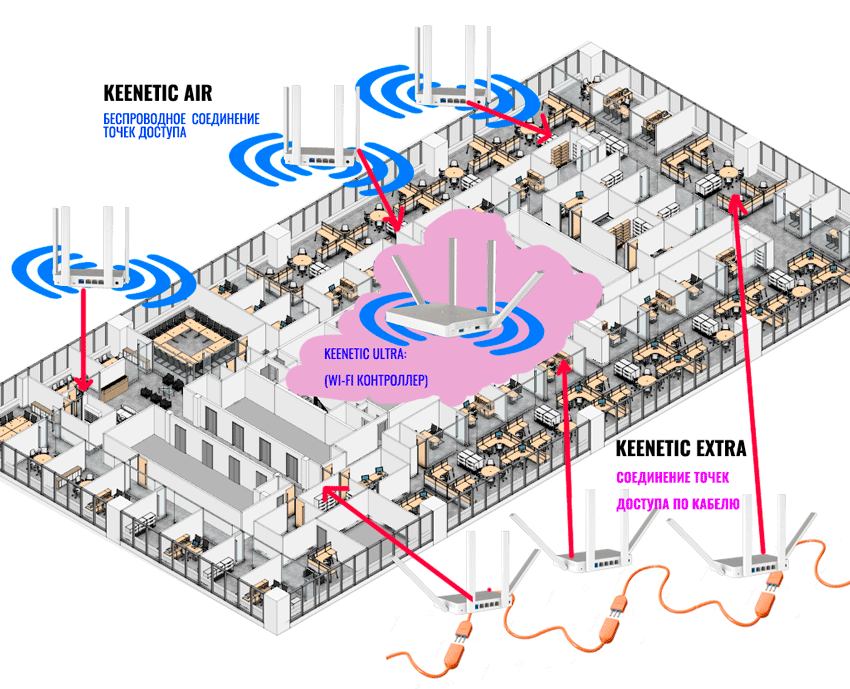
Разработчики Keenetic гордятся тем, что на любом уровне сети любые узлы могут быть соединены друг с другом Ethernet-кабелем, и тогда Backhaul-канал между ними не использует радио. Это наиболее полезная функция, потому что, во-первых, вы сможете постепенно прокладывать кабель там, где нет радиосвязи, а во-вторых, вы сможете проходить любые препятствия, как бы далеко от основного роутера они ни располагались бы. Ни 2-метровые дореволюционные своды казематов, ни настенные телевизоры не помешают. То есть, не нужно заранее думать, как там, через 100 метров, будут соединяться Wi-Fi-узлы вашей сети: где-то по кабелю, а где-то по воздуху, но связь будет. Идеальный вариант для тех, кто сначала делает, а потом думает. С другой стороны, если вдруг кабель случайно будет выдернут или разрушен, при достаточной дальности бэкхоула сеть переорганизуется на беспроводное соединение без вашей помощи.

Конечно, Mesh в «Кинетиках» — это подарок для пользователей-энтузиастов, функция, которой раньше не было, и вдруг она появилась, так что предъявлять повышенные требования к ним не стоит, но давайте сразу расставим все точки над i и приведём список того, чего пока нет в mesh-системе Keenetic:
- Автоматической регулировки мощности точек доступа
- Централизованной регулировки мощности точек доступа из единого интерфейса
- Подробной информации о радио сигнале каждой точки доступа из единого интерфейса
- Обнаружения поддельных точек доступа (Rogue AP)
- Хоть какой-то диаграммы или картинки, куда направлено излучение от антенн каждого из Keenetic-ов, ведь их разновидностей уже больше 10 штук, и все могут использоваться в Mesh-сети.
И вот теперь, как говорится, облегчив душу и высказав своё «фи» отсутствием профессиональных фишечек в домашних устройствах, можно приступить к настройке. Для наглядности возьмём совершенно разнородные устройства, начиная от 100-мегабитной Keenetic Extra и заканчивая Keenetic Ultra.
Перво-наперво настраиваем основной роутер, обновляя прошивку до версии 3.1. Мы пропускаем всё, что связано с доступом в интернет, и переходим к Wi-Fi: включаем контроллер беспроводной сети.
Теперь каждый из Keenetic-ов, которые мы хотим добавить в Mesh-систему, нужно так же обновить и переключить в режим «усилитель», а затем подключить проводом к основному роутеру со включенным контроллером беспроводной сети или использовать “WPS-снюхивание”, если у вас аллергия на провода. Через пару минут новые «кинетики» появятся в списке устройств, управление которыми можно возложить на контроллер Wi-Fi, и всё, что для этого надо — нажать соответствующую кнопку в интерфейсе.
Наконец-то можно отключить Ethernet-провод и разнести точки доступа (в терминологии Keenetic — ретрансляторы) с контроллером по разным помещениям: для передачи данных они будут использовать Wi-Fi канал. Обратите внимание: ни имя точки доступа (SSID), ни пароль для вновь прибывших хот-спотов указывать не нужно, всё это вы задаёте в контроллере Wi-Fi на головном устройстве.
Конечно, основной плюс mesh-комплектов — это наличие приложения для мобильного телефона, которое облегчает процесс настройки оборудования (да, в 2019 году настройка Wi-Fi всё ещё вызывает у кого-то сложности). У Keenetic специально для новых возможностей Wi-Fi-системы не так давно вышло новое одноименное приложение Keenetic. Оно уже имеет более подробные сведения о вашей Wi-Fi инфраструктуре, но всё равно пока не располагает мобильным помощником для расстановки точек доступа по дому. С другой стороны, благодаря веб-интерфейсу вы можете всё настроить, даже не имея доступа к интернету (хотя обновление при первичной настройке очень желательно).
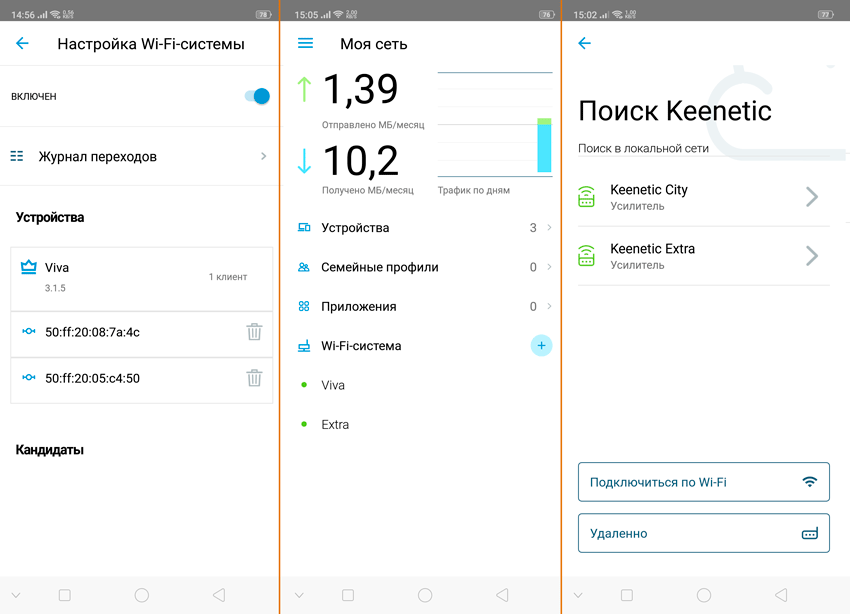
Для использования программа Keenetic требует регистрации в облаке, и благодаря этому получает возможность посылать вам на мобильник уведомления об отключении одного из узлов вашей Mesh-сети.
Тестирование и общие впечатления
У многих пользователей обоснованно возникают сомнения касаемо скорости выхода в интернет в Mesh-системах, особенно на дальних узлах, связанных по беспроводному каналу. Конечно, каждый новый узел в цепочке повышает и задержку на прохождение пакета, и как следствие — общую скорость соединения. Давайте проверим, насколько это критично, для чего соберём тестовый стенд из трёх “Кинетиков”, как показано на схеме ниже:
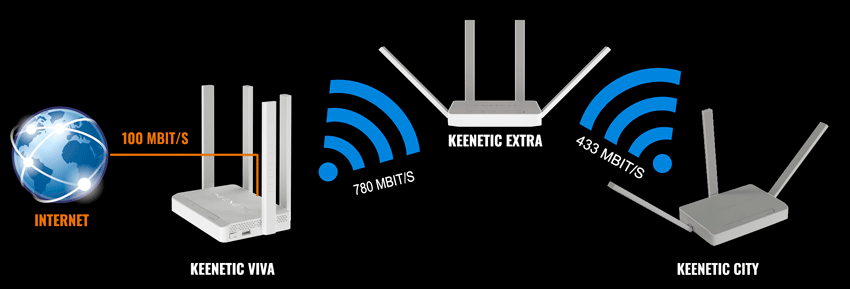
Как вы можете видеть, интернет подключен к Keenetic Viva, выполняющему роль роутера и контроллера Wi-Fi-системы. Связь с первым коленом нашей беспроводной сети идёт на скорости 780 Мбит/с, а уже третье колено в виде Keenetic City ограничено в скорости Backhaul своим приемопередатчиком 1х1 до 433 Мбит/с. Здесь же заметим, что в двухдиапазонных моделях Keenetic, выпускаемых в последние два года, бэкхоул всегда работает только в диапазоне 5 ГГц. Для пользовательской сети 2,4 ГГц его с натяжкой можно считать выделенным, а для 5 ГГц — он безусловно разделяемый. Бояться этого не надо, потому что более половины приемлемых по цене mesh-комплектов имеет аналогичную двухдиапазонную натуру.
Для начала создадим тестовую клиентскую сеть в диапазоне 5 ГГц и проверим скорость выхода в интернет со смартфона (802.11ac c максимальным линкрейтом 433 Мбит/с) и ноутбука (802.11n с линкрейтом до 300 Мбит/с) при подключении к каждому из “Кинетиков”.
Тест скорости Mesh системы на 5 ГГц
Навигация по записям
Основным механизмом доставки телевизионных программ до абонентов в локальных сетях является вещание в виде широковещательных IP-пакетов (иногда такой поток называют «мультикаст» от английского «multicast»). Особенностью данной технологии является то, что все мультимедийные потоки всегда направляются в сеть, вне зависимости от количества активных подписчиков в настоящий момент времени. Например, для передачи 20 телевизионных каналов со средним битрейтом 4 Мбит/сек на канал потребует порядка 4*20 = 80 Мбит/сек пропускной способности. Эти 80 Мбит/сек будут направляться в сеть, даже если ни один абонент в данный момент не подключен к сети, а также в случае, если количество активных абонентов гораздо более 1000.
Вещание мультимедийного контента в локальную сеть в виде широковещательных пакетов сопряжено с необходимостью четко контролировать какие пакеты и к какому получателю должны доставляться. Необходимо избегать ситуации, когда все пакеты доставляются всем абонентам. В этом случае абонентские устройства будут тратить ресурсы на обработку «непрошенных» пакетов и в итоге не смогут выполнять свои функции. Абоненту необходимо доставлять пакеты только того потока, который он запросил. Для этого абонентское оборудование сообщает о желании вступить в определенную группу по протоколу IGMP. Далее этот запрос регистрируется на маршрутизаторе, в терминах IGMP это устройство называется «Querier». После успешной регистрации, Ethernet коммутатор приступает к копированию широковещательных пакетов, предназначенных для данной группы, в порт, к которому подключен абонент.
Благодаря протоколу IGMP, Ethernet-коммутаторы могут определить какие широковещательные пакеты копировать в абонентский порт, а какие нет.
В настоящей статье описывается настройка протокола IGMP в локальной сети, построенной на Ethernet-коммутаторе Cisco Catalyst 2950T и DVB-IP стримере производства компании НетАП на базе ОС Linux. В качестве абонентских устройств выступают IP STB AmiNET 110 и персональный компьютер на базе ОС Windows либо Linux с мультимедиа проигрывателем VLC [1].
Описание протокола IGMP
В настоящий момент существует три версии этого протокола — IGMP v1 [2], IGMP v2 [3], IGMP v3 [4]. Наиболее распространена версия 2.
формат IGMPv2 пакета:

Адрес группы представляет собой широковещательный IP-адрес, на который осуществляется рассылка контента. Например, 224.200.200.205.
В IGMPv2 существуют следующие типы сообщений:
- Запрос о составе группы.
- Отчет о составе группы.
- Сообщение о выходе из группы.
Рассмотрим назначение этих сообщений более детально.
При подключении к IGMP-группе абонентское устройство посылает в сеть IGMP пакет с типом «Отчет о составе группы», тем самым давая понять, что желает получать пакеты для данной группы.
При выходе из группы абонентское устройство посылает в сеть IGMP пакет с типом «Сообщение о выходе из группы».
Маршрутизатор (querier) периодически посылает в сеть IGMP запрос с типом «Запрос о составе группы» для выяснения состава группы на текущий момент времени. Если ответа от абонентских устройств не последовало, то маршрутизатор отключает эту группу и более не пересылает пакеты для данной группы.
Общая схема сети
Рассмотрим работу протокола IGMP на тестовом стенде в компании НетАП. Общая схема сети представлена на рисунке 1.
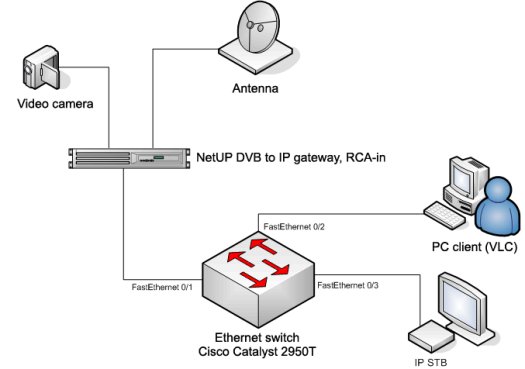
Рис. 1. Тестовый стенд — общая схема сети.
Абонентское устройство IP STB
В качестве IP STB была использована модель AmiNET 110 (Рис. 2).

Рис. 2. Абонентское устройство IP STB
По умолчанию IP STB после загрузки отображает стартовую страницу WEB-браузера и предлагает ввести URL. Для просмотра медиаконтента передаваемого в широковещательной группе 224.200.200.205 (на тестовом стенде это телевизионный канал «Россия») необходимо ввести следующий адрес:
При этом IP STB отправит в сеть IGMP -запрос о вступлении в группу 224.200.200.205. Если IGMP корректно функционирует в сети, то абонентское устройство сможет «увидеть» этот поток. При нажатии клавиши «Esc» IP STB прекратит отображать поток. При этом в сеть будет отправлен IGMP-запрос о выходе из группы.
Персональный компьютер абонента с установленным медиапроигрывателем VLC
С точки зрения протокола IGMP медиапроигрыватель VLC функционирует аналогично IP STB AmiNET 110.
Ethernet коммутатор Cisco Catalyst 2950T
Поддерживает перехват и анализ IGMP пакетов. Этот функционал называется «igmp snooping». Именно благодаря анализу проходящих IGMP пакетов, коммутатор узнает к каким портам подключены абоненты и в каких группах они состоят.
Для включения этой функции необходимо в настройках коммутатора ввести следующие команды:
Для анализа работы «igmp snooping» на коммутаторе можно ввести следующие команды:
При этом коммутатор будет выводить на консоль информацию о перехваченных IGMP пакетах, а так же информацию о том какие действия были предприняты. Например, прием IGMP-пакета от клиента о вступлении в группу 224.200.200.205 будет выглядеть следующим образом:
Как видно из этих отладочных сообщений коммутатор зафиксировал вступление абонента 10.1.2.16, подключенного к порту Fa0/2 в группу 224.200.200.205. Согласно этой информации в порт Fa0/2 теперь будут поступать пакеты для 224.200.200.205.
При выходе абонента из группы на консоли появятся следующие сообщения:
Как видно из этих сообщений, коммутатор произвел отключение абонента из группы 224.200.200.205, а так же удалил группу т.к. в данной группе больше не осталось активных абонентов.
Стоит отметить, что коммутатор только анализирует проходящие IGMP пакеты. При этом он не выполняет функции маршрутизатора (Querier). Для этих целей необходимо устанавливать маршрутизатор Cisco либо запускать пакет mrouted на сервере с ОС Linux.
Еще одной немаловажной деталью является то, что если не настроен «igmp snooping» коммутатор рассылает все широковещательные пакеты во все порты. При существенном количестве потоков это может вызвать перегрузки абонентских устройств подключенных к этому коммутатору. По наблюдениям специалистов компании НетАП, широковещательный поток порядка 20 Мбит/сек способен «подвесить» некоторые беспроводные точки доступа, что конечно же недопустимо. В связи с этим необходимо опасаться ситуации, когда по каким либо причинам отключается IGMP в сети.
NetUP DVB-IP стример, RCA-in
Данное устройство производится компанией НетАП и представляет собой высокопроизводительный IP-стример. В качестве источника мультимедийных данных могут выступать спутниковые каналы (DVB-S), аналоговые видео-входы (RCA-in) с видео-камер, транспортные потоки (ASI-in) и др. На выходе стример имеет два Gigabit Ethernet порта для отправки сформированных транспортных потоков в IP-cеть. Пакеты отправляются в режиме широковещания.
Стример построен на базе ОС Linux. В связи с этим имеется возможность установить дополнительно необходимые сервисы. Как упоминалось выше, коммутатор не выполняет функции маршрутизатора широковещательных пакетов (Querier), поэтому данный функционал возложим на стример. Для этого необходимо установить пакет mrouted и запустить его. Конфигурационный файл /etc/mrouted.conf можно оставить со значениями по умолчанию. Стоит отметить, что в системе должны быть активированы два сетевых интерфейса, в противном случае процесс mrouted не запустится.
Проконтролировать текущее состояние процесса можно, послав сигнал USR1. Для этого выполните команду:
В результате процесс mrouted сбросит текущее состояние в файл /var/tmp/mrouted.dump. Пример содержимого этого файла:
Как видно из этого файла, на интерфейсе eth2 у нас присутствует широковещательная группа 224.200.200.205, в которую подключен абонент 10.1.2.16.
В случае если в сети находятся два или более IGMP querier, то функции на себя берет тот, у которого меньше IP-адрес. Благодаря такой логике возможно дублирование функций между двумя и более широковещательными маршрутизаторами для большей отказоустойчивости.
Корректность работы IGMP можно проверить на Ethernet коммутаторе Cisco Catalyst. Для этого необходимо выполнить команды:
Согласно выводу этих команд, коммутатор корректно определил маршрутизатор (Querier) и присутствие в сети группы 224.200.200.205. При этом так же указан абонент, подключенный к этой группе и порт, на котором этот абонент находится. Соответственно только в этот порт направляются пакеты для группы 224.200.200.205. При этом пакеты для других широковещательных групп удаляются на коммутаторе и не направляются ни в один из портов т.к. у нас нет больше активных абонентов.
При этом стоит отметить, что стример посылает в сеть все каналы, независимо от количества активных абонентов. Проконтролировать наличие потоков можно, выполнив на стримере команду:
Вывод будет содержать таблицу текущих широковещательных потоков, с указанием битрейта и переданных байт:
Как видно из этой распечатки, стример постоянно передает в сеть 20 потоков (18 телевизионных каналов и 2 радио станции). При этом, как уже отмечалось выше, количество реально работающих абонентов может сильно варьироваться с течением времени. Благодаря работе протокола IGMP каждый абонент получает именно тот поток, который он запросил.
В случае использования маршрутизатора Cisco (на стенде компании НетАП используется модель Cisco 7140-2FE, IOS 12.3), поддержка маршрутизации широковещательных пакетов включается следующими командами:
Проконтролировать широковещательные группы при этом можно командой: